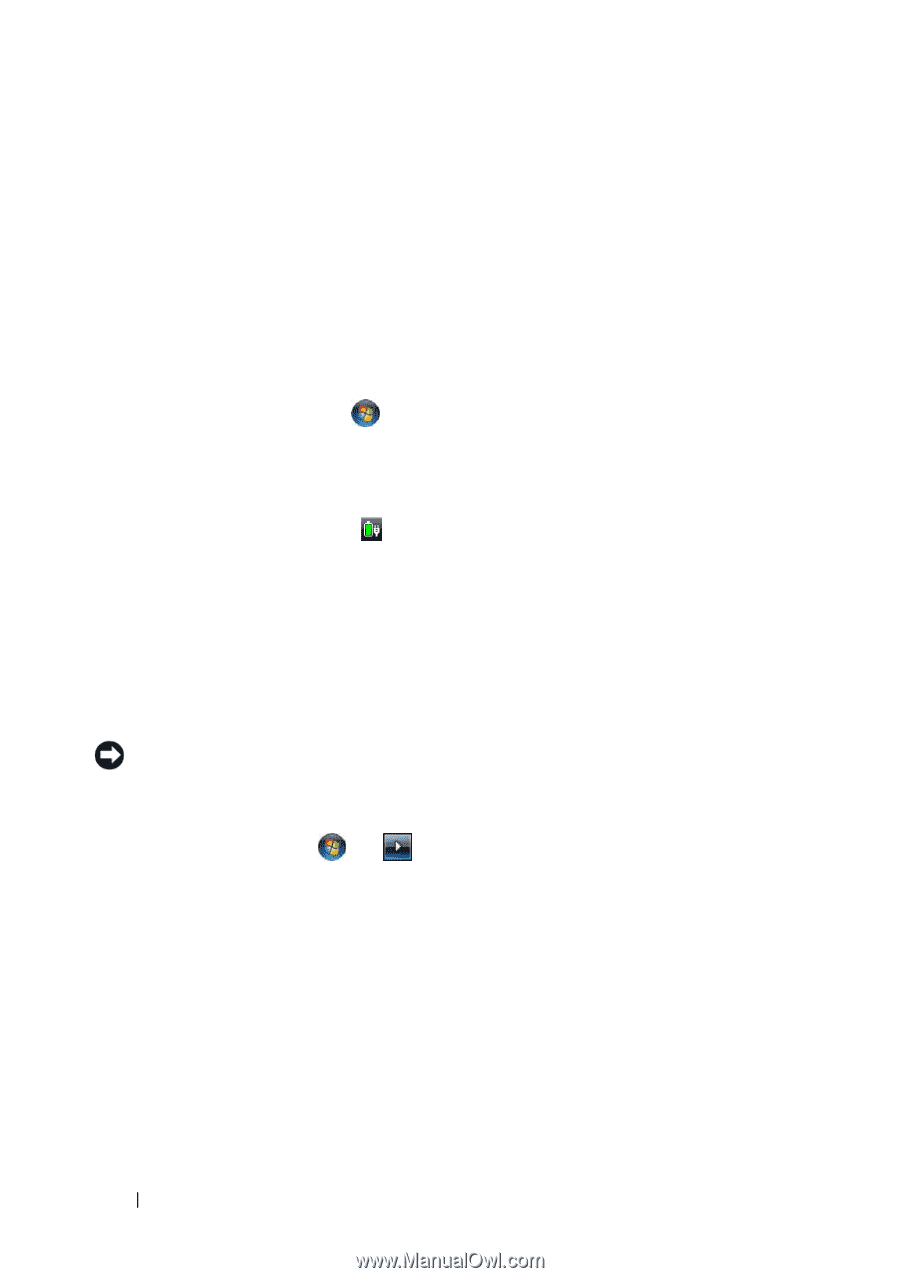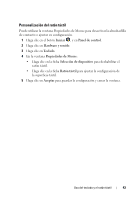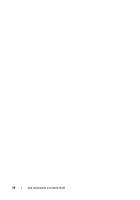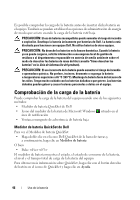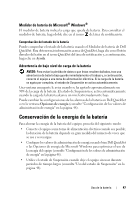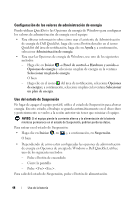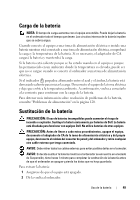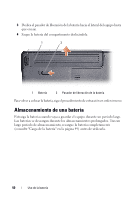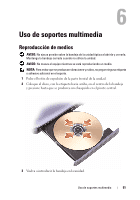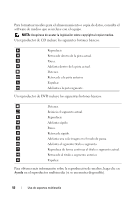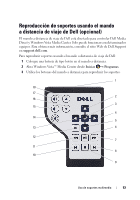Dell 1526 Owners Manual - Spanish - Page 48
Configuración de los valores de administración de energía, Uso del estado de Suspensión
 |
UPC - 883585945481
View all Dell 1526 manuals
Add to My Manuals
Save this manual to your list of manuals |
Page 48 highlights
Configuración de los valores de administración de energía Puede utilizar QuickSet o las Opciones de energía de Windows para configurar los valores de administración de energía en el equipo. • Para obtener información sobre cómo usar el asistente de Administración de energía de Dell QuickSet, haga clic con el botón derecho en el icono QuickSet del área de notificación, haga clic en Ayuda y, a continuación, seleccione Administración de energía. • Para usar las Opciones de energía de Windows, use uno de los siguientes métodos: - Haga clic en Iniciar → Panel de control→ Hardware y sonido→ Opciones de energía y seleccione un plan de energía en la ventana Seleccionar un plan de energía. O bien - Haga clic en el icono del área de notificación, seleccione Opciones de energía y, a continuación, seleccione un plan en la ventana Seleccionar un plan de energía. Uso del estado de Suspensión En lugar de apagar el equipo portátil, utilice el estado de Suspensión para ahorrar energía. En este estado, el trabajo se guarda automáticamente en el disco duro y posteriormente se vuelve a la sesión anterior sin tener que reiniciar el equipo. AVISO: Si el equipo pierde la corriente alterna y la alimentación de la batería mientras permanece en el estado de Suspensión, podrían perderse datos. Para entrar en el estado de Suspensión: • Haga clic en Iniciar , en , y, a continuación, en Suspensión. O bien • Dependiendo de cómo estén configuradas las opciones de administración de energía en Opciones de energía de Windows o Dell QuickSet, utilice uno de los siguientes métodos: - Pulse el botón de encendido. - Cierre la pantalla. - Pulse . Para salir del estado de Suspensión, pulse el botón de alimentación. 48 Uso de la batería